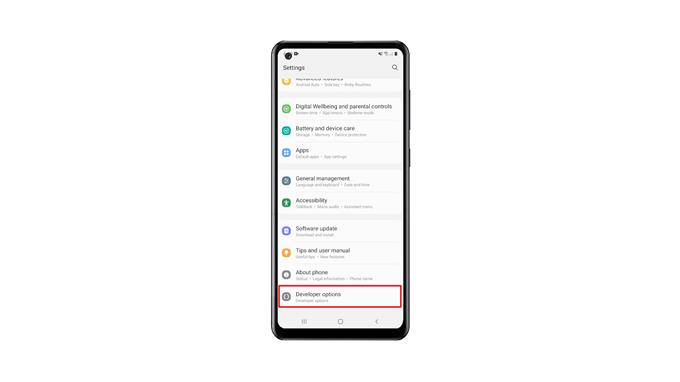I denne vejledning viser vi dig, hvordan du aktiverer udviklerindstillinger på dine Galaxy A21’er og forstår årsagen til, at den er skjult som standard. Processen med at aktivere det er let og ligetil og kan gøres med flere tryk. Fortsæt med at læse for at lære mere.
Måske er den mest almindelige indstilling, som enhver Android -bruger kan støde på nu og da, USB -fejlfinding. Det er en måde for enheden at kommunikere med Android SDK (Software Developer Kit) over en USB -forbindelse, og den er skjult under udviklerindstillingerne.
Der er selvfølgelig andre indstillinger, du kan finde nyttige, hvis du er i udvikling, men de er som standard skjult, fordi de kan have stor indflydelse på din telefons ydeevne, når den først er aktiveret eller ændret.
Aktiver udviklerindstillinger på Galaxy A21s
Som standard er den sidste mulighed i menuen Indstillinger Om telefon. Hvis udviklerindstillingerne er aktiveret, kan du dog finde det under ‘Om telefon’. Så hvis du ikke ved, hvordan du aktiverer det, skal du følge disse enkle trin.
1. Start app -skuffen for at begynde. Se efter appen Indstillinger, og tryk på den.
2. Rul hele vejen ned for at finde Om telefonen, en gang fundet tryk på den.
3. Se efter softwareoplysninger, og tryk på dem.
4. Det, du leder efter på denne skærm, er build -nummeret. Tryk på det syv gange i træk for at aktivere udviklerindstillingerne.
5. Du bliver bedt om at indtaste din sikkerhedslås. Når du har gjort det, bliver udviklerindstillingerne tilgængelige for dig.
6. Så gå tilbage til hovedskærmen i Indstillinger, og rul derefter helt ned. Udviklerindstillingerne skal allerede være under ‘Om telefon’. Tryk på den for at se indstillingerne.
Du kan nu ændre de indstillinger, du vil ændre, eller aktivere nogle funktioner, du kan lide. Efter at have gjort det, og hvis du vil skjule udviklerindstillinger igen, skal du blot skifte kontakten, og den forsvinder fra siden Indstillinger.
Og sådan aktiverer du udviklerindstillinger på dine Galaxy A21’er. Vi håber, at denne enkle tutorial video kan være nyttig.
Støt os ved at abonnere på vores YouTube -kanal. Tak fordi du læste!